HEIC is een beeldcontainerformaat dat in 2017 door Apple is geïntroduceerd en dat niet rechtstreeks in Windows kan worden geopend. Hoe het HEIC-bestand op Windows 11/10 te openen? In dit bericht ga ik twee methoden introduceren om HEIC- en HEVC-bestanden te openen.
HEIC-bestand openen op Windows 11/10
HEIC (High-Efficiency Image Format) is het standaard afbeeldingsformaat op iOS 11. Kunt u HEIC-bestanden niet openen op Windows 11/10? Maak je geen zorgen, je kunt HEIF-codec-ondersteuning toevoegen en HEIC-bestanden openen met de Foto's-app of een app van derden gebruiken om HEIC-bestanden te bekijken. (Als u een video van foto's wilt maken, kunt u MiniTool MovieMaker gebruiken.)
Hieronder staan twee stapsgewijze handleidingen voor het openen van het HEIC-bestand op Windows 11/10.
Installeer HEIF-beeldextensies
Om het HEIC-bestand op Windows 11 te openen, kunt u de HEIF Image Extension downloaden en installeren.
Stap 1. Open de Microsoft App Store vanuit het Startmenu.
Stap 2. Klik op de Zoeken en voer "HEIF Image Extensions" in. Kies vervolgens de app.
Stap 3. Klik op Ophalen . Tik vervolgens op Installeren om de HEIF Image Extensions te downloaden en te installeren op uw pc met Windows 11/10.
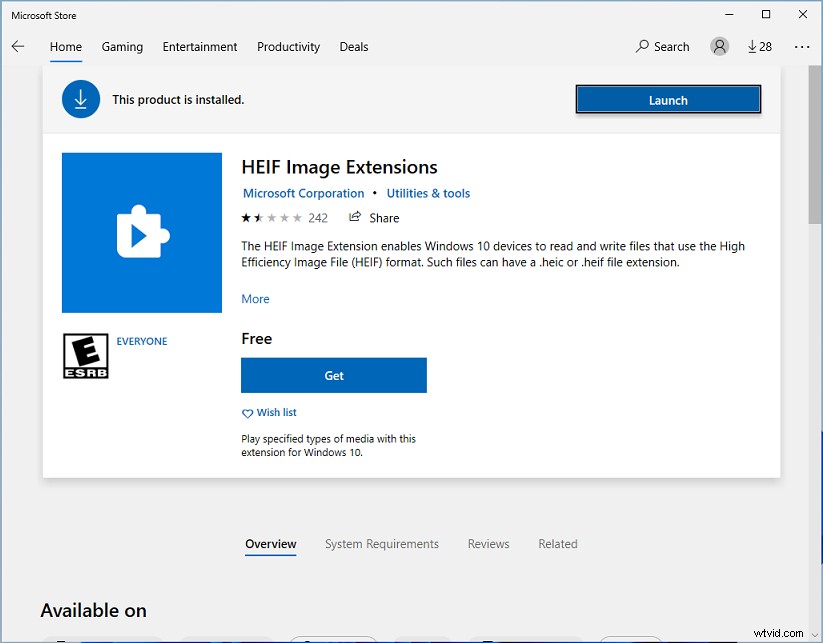
Stap 4. Zoek na het installeren van de app naar het HEIC-bestand en klik er met de rechtermuisknop op.
Stap 5. Selecteer in het pop-upmenu Openen met> Foto's om het HEIC-bestand te openen met de Foto's-app.
Gebruik een app van derden
Een andere manier is om een app van derden te gebruiken, zoals CopyTrans. CopyTrans is een gratis HEIC-viewer. Het kan HEIC-bestanden openen en HEIC batchgewijs naar JPG converteren.
Stap 1. Download de CopyTrans-app.
Stap 2. Dubbelklik op het CopyTrans-installatiebestand en start de installatie op uw computer.
Stap 3. Volg de instructies op het scherm om de installatie te voltooien.
Stap 4. Nadat de installatie is voltooid, start u uw computer opnieuw op.
Stap 5. Klik vervolgens met de rechtermuisknop op het gewenste HEIC-bestand en ga naar Openen met> Kies een andere app .
Stap 6. Klik op Windows Photo Viewer en vink de Gebruik deze app altijd om .heic-bestanden te openen . aan doos. Klik op OK om het HEIC-bestand te bekijken.
HEVC-bestand openen op Windows 11/10
Als je HEVC-videobestanden op Windows 11/10 wilt openen, moet je HEVC Video Extensions installeren of een HEVC-speler gebruiken zoals MiniTool MovieMaker, Potplayer of DivX Player.
Installeer HEVC-video-extensies
Stap 1. Open de Microsoft Store-app.
Stap 2. Zoek naar "HEVC Video Extensions" en klik op de app in de zoekresultaten.
Stap 3. Klik op Kopen om de HEVC-video-extensies te krijgen. Installeer dan deze app op je pc.
Stap 4. Na installatie kun je de HEVC-video afspelen met de Movies &TV-app.
Gebruik een app van derden
Als u geen geld wilt uitgeven, kunt u een gratis HEVC-speler gebruiken - MiniTool MovieMaker. Het is een video-editor die ook als videospeler kan worden gebruikt.
Stap 1. Download, installeer en start MiniTool MovieMaker.
Stap 2. Importeer het HEVC-videobestand en voeg het toe aan de tijdlijn.
Stap 3. Klik op de knop Afspelen om de HEVC-video af te spelen.
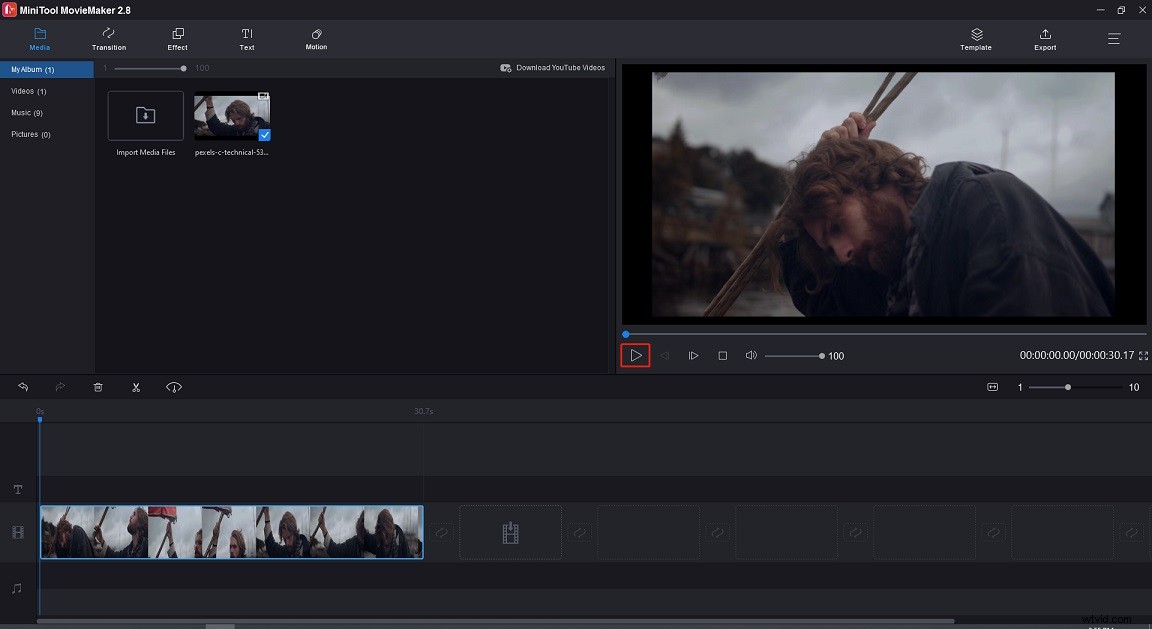
Conclusie
Dit bericht bespreekt hoe u het HEIC-bestand kunt openen op Windows 11/10 en hoe u HEVC-video kunt afspelen op Windows 11/10. Als u geen app op uw pc wilt installeren, kunt u HEIC naar JPG of PNG converteren en HEVC-video naar MP4 converteren met online converters.
